時間:2024-03-26 來源:互聯網 瀏覽量:
在日常使用Windows係統的過程中,我們經常會對界麵風格產生審美疲勞,而更換主題色可以讓我們的桌麵煥然一新,在Windows 10係統中,更換主題色隻需簡單的幾個步驟即可完成。通過調整主題色,不僅可以提升用戶體驗,還能讓我們的工作環境更加個性化和舒適。接下來讓我們一起來了解如何在Windows 10係統中更換主題色,讓我們的桌麵煥然一新吧!
步驟如下:
1.在桌麵空白區域點擊右鍵,選擇“個性化”。
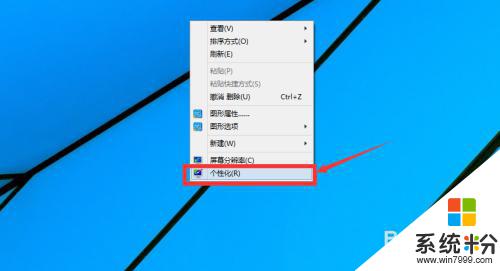
2.然後我們看到windows有一些默認的主題,如果喜歡。我們可以直接點擊喜歡的主題然後點擊保存。

3.我們也可以點擊如圖示位置,獲取更多主題。
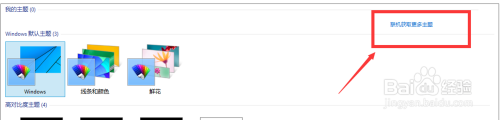
4.選擇你喜歡的主題,點擊“下載”。下載後,點擊安裝。就OK了。
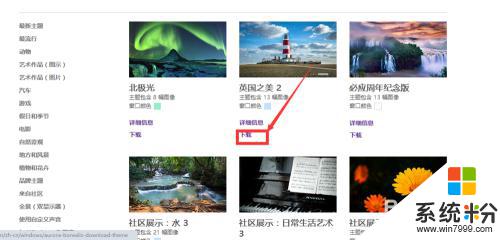
5.桌麵背景我們還能夠自定義。如圖點擊“桌麵背景”。
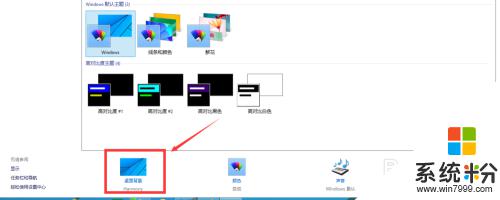
6.然後選擇你喜歡的圖片。選擇多個的話,還能夠播放幻燈片。選擇好以後,點擊保存就OK。
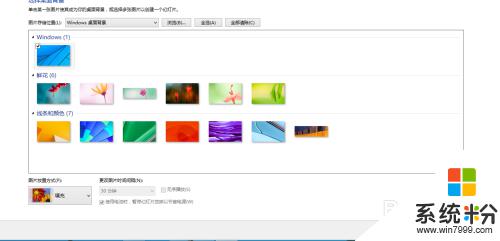
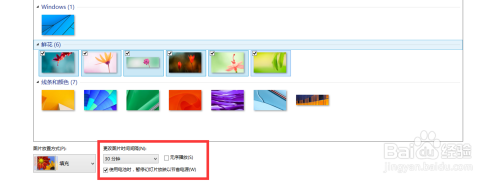
以上是更換Windows主題的全部內容,如果您遇到這種情況,可以按照以上方法解決,希望對大家有所幫助。